svn的使用-更新
TORTOISESVN使用方法

TortoiseSVN使用简介目录:∙ 1 安装及下载client 端∙ 2 什么是SVN(Subversion)?∙ 3 为甚么要用SVN?∙ 4 怎么样在Windows下面建立SVN Repository?∙ 5 建立一个Working目录∙ 6 新增档案及目录到Repository中∙7 更新档案及目录∙8 更新至特定版本∙9 复制档案及目录∙10 制作Tag或是Release∙11 快速参考∙11.1 取得(Checkout)Repository∙11.2 更新(Update)档案或目录∙11.3 新增(Add)档案或目录∙11.4 提交(Commit)修改过的档案或目录∙11.5 Copy/Tag/Branch/Release档案或目录安装及下载client 端1. 下载Windows 端程序:/downloads。
一般而言,如果是32-bit的Windows XP 应该使用TortoiseSVN-1.4.x.xxxx-win32-svn-1.4.x.msi 这个档案。
如果是64-bit 的操作系统,则应该使用TortoiseSVN-1.4.x.xxxx-x64-svn-1.4.x.msi 这个档案。
2. 执行下载回来的TortoiseSVN 安装程序,就会进行TortoiseSVN 的安装。
正确安装后,应该进行一次的重开机,以确保TortoiseSVN 的正确无误。
3. 安装成功后,在档案管理员内按下鼠标右键,应该可以看到如下的画面:大部分的TortoiseSVN的操作都是透过档案管理员及鼠标右键就可以完成了。
如果您之前使用过TortoiseCVS,应该会对这种操作方式感到十分亲切。
什么是SVN(Subversion)?有一个简单但不十分精确比喻:SVN = 版本控制 + 备份服务器简单的说,您可以把SVN当成您的备份服务器,更好的是,他可以帮您记住每次上传到这个服务器的档案内容。
并且自动的赋予每次的变更一个版本。
SVN客户端--TortoiseSVN使用说明
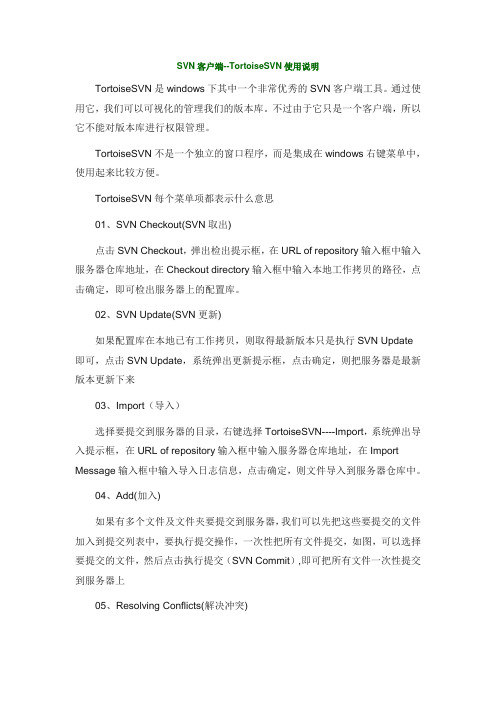
SVN客户端--TortoiseSVN使用说明TortoiseSVN是windows下其中一个非常优秀的SVN客户端工具。
通过使用它,我们可以可视化的管理我们的版本库。
不过由于它只是一个客户端,所以它不能对版本库进行权限管理。
TortoiseSVN不是一个独立的窗口程序,而是集成在windows右键菜单中,使用起来比较方便。
TortoiseSVN每个菜单项都表示什么意思01、SVN Checkout(SVN取出)点击SVN Checkout,弹出检出提示框,在URL of repository输入框中输入服务器仓库地址,在Checkout directory输入框中输入本地工作拷贝的路径,点击确定,即可检出服务器上的配置库。
02、SVN Update(SVN更新)如果配置库在本地已有工作拷贝,则取得最新版本只是执行SVN Update即可,点击SVN Update,系统弹出更新提示框,点击确定,则把服务器是最新版本更新下来03、Import(导入)选择要提交到服务器的目录,右键选择TortoiseSVN----Import,系统弹出导入提示框,在URL of repository输入框中输入服务器仓库地址,在Import Message输入框中输入导入日志信息,点击确定,则文件导入到服务器仓库中。
04、Add(加入)如果有多个文件及文件夹要提交到服务器,我们可以先把这些要提交的文件加入到提交列表中,要执行提交操作,一次性把所有文件提交,如图,可以选择要提交的文件,然后点击执行提交(SVN Commit),即可把所有文件一次性提交到服务器上05、Resolving Conflicts(解决冲突)有时你从档案库更新文件会有冲突。
冲突产生于两人都修改文件的某一部分。
解决冲突只能靠人而不是机器。
当产生冲突时,你应该打开冲突的文件,查找以<<<<<<<开始的行。
冲突部分被标记:<<<<<<< filenameyour changes=======code merged from repository>>>>>>> revisionSubversion为每个冲突文件产生三个附加文件:filename.ext.mine更新前的本地文件。
SVN使用和SVN常用命令
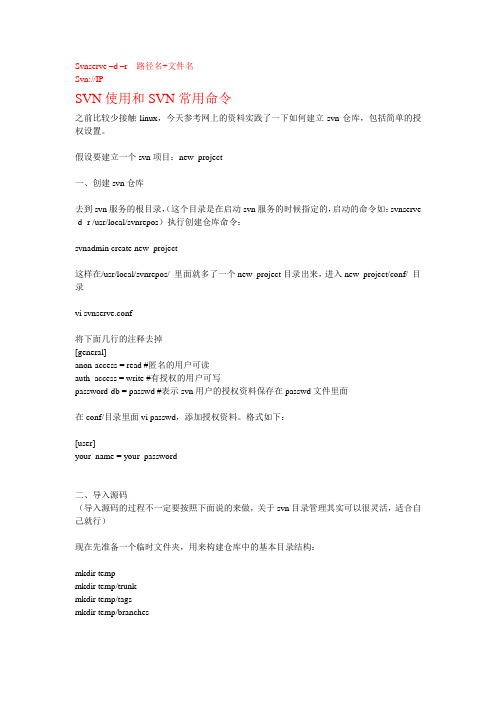
Svnserve –d –r 路径名+文件名Svn://IPSVN使用和SVN常用命令之前比较少接触linux,今天参考网上的资料实践了一下如何建立svn仓库,包括简单的授权设置。
假设要建立一个svn项目:new_project一、创建svn仓库去到svn服务的根目录,(这个目录是在启动svn服务的时候指定的,启动的命令如:svnserve -d -r /usr/local/svnrepos)执行创建仓库命令:svnadmin create new_project这样在/usr/local/svnrepos/ 里面就多了一个new_project目录出来,进入new_project/conf/ 目录vi svnserve.conf将下面几行的注释去掉[general]anon-access = read #匿名的用户可读auth_access = write #有授权的用户可写password-db = passwd #表示svn用户的授权资料保存在passwd文件里面在conf/目录里面vi passwd,添加授权资料。
格式如下:[user]your_name = your_password二、导入源码(导入源码的过程不一定要按照下面说的来做,关于svn目录管理其实可以很灵活,适合自己就行)现在先准备一个临时文件夹,用来构建仓库中的基本目录结构:mkdir tempmkdir temp/trunkmkdir temp/tagsmkdir temp/branches这时可以将temp目录导入的仓库中:svn import temp svn://localhost/new_project -m 'initial'如果new_project已经开发到一定程度,我们只需要将源码导入到仓库中的trunk就行了。
假设源码的根目录是~/new_project进入~目录,把源码导入到trunk中:svn import new_project svn://localhost/new_project/trunk -m 'initial again'====================================================================== =========1、将文件checkout到本地目录svn checkout path(path是服务器上的目录)例如:svn checkout svn://192.168.1.1/pro/domain简写:svn co2、往版本库中添加新的文件svn add file例如:svn add test.php(添加test.php)svn add *.php(添加当前目录下所有的php文件)3、将改动的文件提交到版本库svn commit -m “LogMessage“[-N] [–no-unlock] PA TH(如果选择了保持锁,就使用–no-unlock开关)例如:svn commit -m “add test file for my test“test.php简写:svn ci4、加锁/解锁svn lock -m “LockMessage“ [–force] PATH例如:svn lock -m “lock test file“test.phpsvn unlock PATH5、更新到某个版本svn update -r m path例如:svn update如果后面没有目录,默认将当前目录以及子目录下的所有文件都更新到最新版本。
svn用户操作手册
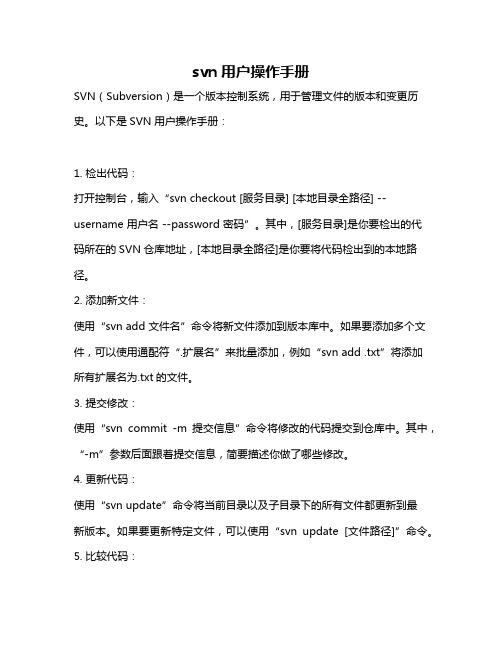
svn用户操作手册SVN(Subversion)是一个版本控制系统,用于管理文件的版本和变更历史。
以下是SVN用户操作手册:1. 检出代码:打开控制台,输入“svn checkout [服务目录] [本地目录全路径] --username 用户名 --password 密码”。
其中,[服务目录]是你要检出的代码所在的SVN仓库地址,[本地目录全路径]是你要将代码检出到的本地路径。
2. 添加新文件:使用“svn add 文件名”命令将新文件添加到版本库中。
如果要添加多个文件,可以使用通配符“.扩展名”来批量添加,例如“svn add .txt”将添加所有扩展名为.txt的文件。
3. 提交修改:使用“svn commit -m 提交信息”命令将修改的代码提交到仓库中。
其中,“-m”参数后面跟着提交信息,简要描述你做了哪些修改。
4. 更新代码:使用“svn update”命令将当前目录以及子目录下的所有文件都更新到最新版本。
如果要更新特定文件,可以使用“svn update [文件路径]”命令。
5. 比较代码:使用“svn diff”命令比较当前文件与版本库中的文件差异。
如果要比较不同版本的差异,可以使用“svn diff -r [版本号] [文件路径]”命令。
6. 分支操作:创建分支使用“svn copy [源路径] [目标路径] -m 创建分支信息”。
其中,[源路径]是你要创建分支的分支或主线的位置,[目标路径]是分支的名称。
合并分支使用“svn merge [源分支路径] [目标分支路径]”。
其中,[源分支路径]是要合并的分支的路径,[目标分支路径]是合并的目标位置。
7. 查看历史记录:使用“svn log [文件或目录路径]”命令查看指定文件或目录的历史记录。
8. 标签操作:创建标签使用“svn copy [源路径] [目标路径] -m 创建标签信息”。
其中,[源路径]是你要创建标签的分支或主线的位置,[目标路径]是标签的名称。
svn的常见操作
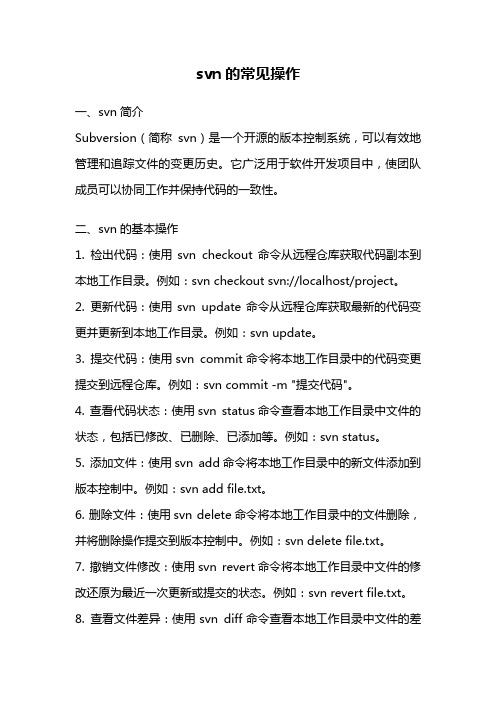
svn的常见操作一、svn简介Subversion(简称svn)是一个开源的版本控制系统,可以有效地管理和追踪文件的变更历史。
它广泛用于软件开发项目中,使团队成员可以协同工作并保持代码的一致性。
二、svn的基本操作1. 检出代码:使用svn checkout命令从远程仓库获取代码副本到本地工作目录。
例如:svn checkout svn://localhost/project。
2. 更新代码:使用svn update命令从远程仓库获取最新的代码变更并更新到本地工作目录。
例如:svn update。
3. 提交代码:使用svn commit命令将本地工作目录中的代码变更提交到远程仓库。
例如:svn commit -m "提交代码"。
4. 查看代码状态:使用svn status命令查看本地工作目录中文件的状态,包括已修改、已删除、已添加等。
例如:svn status。
5. 添加文件:使用svn add命令将本地工作目录中的新文件添加到版本控制中。
例如:svn add file.txt。
6. 删除文件:使用svn delete命令将本地工作目录中的文件删除,并将删除操作提交到版本控制中。
例如:svn delete file.txt。
7. 撤销文件修改:使用svn revert命令将本地工作目录中文件的修改还原为最近一次更新或提交的状态。
例如:svn revert file.txt。
8. 查看文件差异:使用svn diff命令查看本地工作目录中文件的差异,即与版本库中对应文件的差异。
例如:svn diff file.txt。
9. 查看文件日志:使用svn log命令查看文件的提交日志,包括每次提交的作者、日期和提交信息。
例如:svn log file.txt。
10. 创建分支:使用svn copy命令创建一个文件或目录的副本,以便进行独立的开发工作。
例如:svn copy file.txt file_branch.txt。
SVN使用规范

1. SVN使用规范先更新,再提交SVN更新的原则是要随时更新,随时提交。
当完成了一个小功能,能够通过编译并且自己测试之后,谨慎地提交。
如果在修改的期间别人也更改了svn的对应文件,那么commit就可能会失败。
如果别人和自己更改的是同一个文件,那么update时会自动进行合并,如果修改的是同一行,那么合并时会产生冲突,这种情况就需要同之前的开发人员联系,两个人一起协商解决冲突,解决冲突之后,需要两人一起测试保证解决冲突之后,程序不会影响其他功能。
在更新时注意所更新文件的列表,如果提交过程中产生了更新,则也是需要重新编译并且完成自己的一些必要测试,再进行提交。
这样既能了解别人修改了哪些文件,同时也能避免SVN合并错误导致代码有错。
多提交每次提交的间歇尽可能地短,以几个小时的开发工作为宜。
例如在更改UI界面的时候,可以每完成一个UI界面的修改或者设计,就提交一次。
在开发功能模块的时候,可以每完成一个小细节功能的测试,就提交一次,在修改bug的时候,每修改掉一个bug并且确认修改了这个bug,也就提交一次。
我们提倡多提交,也就能多为代码添加上保险。
不要提交不能通过编译的代码代码在提交之前,首先要确认自己能够在本地编译。
如果在代码中使用了第三方类库,要考虑到项目组成员中有些成员可能没有安装相应的第三方类库。
项目经理在准备项目工作区域的时候,需要考虑到这样的情况,确保开发小组成员在签出代码之后能够在统一的环境中进行编译。
每次提交必须书写明晰的标注在一个项目组中使用SVN,如果提交空的标注或者不确切的标注将会让项目组中其他的成员感到很无奈,项目经理无法很清晰的掌握工作进度,无法清晰的把握此次提交的概要信息。
在发现错误后也无法准确的定位引起错误的文件。
所以,在提交工作时,要填写明晰的标注,能够概要的描述所提交文件的信息,让项目组其他成员在看到标注后不用详细看代码就能了解你所做的修改。
提交时注意不要提交本地自动生成的文件例如eclipse中的.classpath文件,Windows生成的缩略图Thumbs.db,项目编译生成的临时文件.obj, .class等等。
SVN客户端操作使用说明

SVN客户端操作使用说明一、服务端准备1.服务端新建仓库project1,并记录好仓库URL,客户端对应的文件夹数据全部保存在此仓库中,本例仓库URL地址为https://:8443/svn/project1/ 2.二、1.在客户端新建文件夹work c1作为用户c1的工作区,右键work c1选择“SVN检出”,如下图所示2.在弹出的检出对话框中,“版本库URL”指仓库路径;“检出至目录”指的是在客户端的工作目录;由于是空文件夹,检出深度、版本选择默认即可,如下图所示3.由于对仓库设置了权限,所以按确定按钮后,系统会要求认证,在认证窗口中输入c1的用户名密码,如果不想每次都验证,可以勾选“保存认证”,如下图所示4.按确定后,客户端文件夹上会有绿色的勾显示,即代表客户端与服务端建立了通信,如下图所示三、从客户端上传信息至服务端1.在文件夹work c1中新建文件夹word,文本文件test;在word文件夹中新建文本文件word1,word2,word3,所以新建的文件都会被打上问号,如下图所示2.右键work c1,选择“SVN提交”,如下图所示3.在弹出的提交对话框中,上半部分可以写入变更内容,如“c1第一次上传”,在下方的变更列表中可以看到与服务器上的差异,选择全部,确认后同样会弹出认证窗口,输入c1的用户名密码即可,如下图所示4.提交成功后会显示一个成功页面,上面显示了这个提交的内容,并显示版本号,如下图所示5.此时,客户端的文件、文件夹都会打勾,证明已全部上传到服务端,如下图所示四、从服务端下载至客户端1.检出深度(全递归):在客户端新建work r1文件夹,并建立与服务端通讯,操作见上面第二步,检出深度选择全递归,复制全部的信息至客户端,用r1验证即可2.检出深度(直接子节点,包含文件夹):在客户端新建work r21文件夹,右键选择“SVN检出”,在弹出的检出对话框,检出深度选择“直接子节点,包含文件夹”,如下图所示确认后,将从服务端下载数据至客户端,完成后,从客户端可以看到,检出的数据只有word空文件夹,以及text文件,word文件夹中的三个文件均为检出3.检出深度(仅文件子节点):在客户端新建work r22文件夹,右键选择“SVN检出”,在弹出的检出对话框,检出深度选择“仅文件子节点”,如下图所示确认后,将从服务端下载数据至客户端,完成后,从客户端可以看到,检出的数据只有text文件,word文件夹及文件夹中的三个文件均为检出4.检出深度(仅此项):在客户端新建work r23文件夹,右键选择“SVN检出”,在弹出的检出对话框,检出深度选择“仅此项”,如下图所示确认后,将从服务端下载数据至客户端,完成后,从客户端可以看到,没有检出任何数据,文件夹work r23为空5.检出深度(自定义深度):此方法可以根据需要从客户端下载相应的文件,在客户端新建work r24文件夹,右键选择“SVN检出”,在弹出的检出对话框中,单击“选择项”,如下图所示在弹出的认证窗口中输入用户名、密码,确认通过后会弹出版本库浏览器,,可根据需要勾选需要从服务器端下载的文件,如下图所示点击确认后,在检出窗口中检出深度会自动更改为“自定义深度”,如下图所示单击“确定”即可从服务端下载勾选的文件,如下图所示检出过程在客户端文件夹,可看到work r24文件夹内有word文件夹和test文本文件,其中word文件夹中只有word1一个文件,跟当初勾选的项目一致。
SVN日常使用说明

1.版本控制原则SVN(或者其他版本控制软件)只是一个版本控制的辅助工具,不可能把所有的问题都自动解决掉。
尤其,对于冲突这个麻烦事儿,项目成员在项目进程中要尽量通过优化流程来解决,而不是将希望寄托于软件工具来自动解决一切问题。
2.各阶段中svn的使用方法介绍2.1.初始化版本库初始化版本库有两种常用的方式:2.1.1.直接“导入Import…”(目前,OSSP版本已经导入到版本库,项目组成员无需做此操作)对要执行导入操作得项目文件夹进行如下清理:1. 把项目中不需要的文件删除。
(临时文件、编译器创建的文件,比如*.obj、二进制文件等。
)2. 把文件夹和子文件夹中的所有文件整理一遍。
虽然你可以在导入之后再来进行重命名或删除等操作,但是还是推荐你在导入之前把你的项目整理好。
在资源管理器(windows explorer)中选择项目(本地硬盘上)的根文件夹,单击鼠标右键,选择导入Import…命令,跳出一个对话框:在这个对话框中你需要填写你要将项目导入仓库的URL地址(svn必须小写)。
导入信息(Important Message)是用来记录日志信息的。
注意:与“忽略样式exclude pattern”匹配的文件或文件夹不会被导入,除非选择了“包含忽略的文件”选项。
按下“确定”按钮后,TortoiseSVN就开始把整个文件夹树(包括所有文件)导入到仓库。
用来做“导入Import”操作的这个文件夹的名字不会出现在仓库中,只有文件夹中的内容会出现。
注意:刚才用来做“导入Import”操作的这个文件夹并没有处于版本控制下!要获取一份处于版本控制之下的[本地工作区]副本,你需要对刚导入的版本做一次“检出Checkout”操作。
2.1.2.“检出Checkout”—>“提交Commit”新建一个空文件夹作为[本地工作区]的存放文件夹(建议与项目同名),在文件夹上(或者文件夹里)单击鼠标右键后在命令菜单中选择“检出Checkout…”,出现操作窗口。
svn基本操作手册

SVN操作手册该操作手册简略地介绍一些日常使用操作,如需要更详细的说明文档可以访问网址/tsvndoc/。
一、登陆1、打开资源管理器,在任意的目录下点击右键,在弹出的右键菜单里选择TortoiseSVN,选择版本库浏览器,将会弹出URL的窗口。
2、在URL编辑栏中输入SVN server的路径,例如:http://10.142.49.232/svn/testSVN可以通过多种方式访问——本地磁盘访问,或各种各样不同的网络协议,但是一个版3、当输入步骤2 的url后,会弹出用户认证对话框,输入用户名和密码就可以登陆了。
登陆成功后会显示如图1所示的操作界面——版本库浏览器。
图1二、导入项目方法一:1、在版本库浏览器窗口中,选择根目录,单击右键显示图2所示的菜单。
图22、选择加入文件夹,弹出文件浏览器窗口,选中要导入的项目所在文件夹,并确定。
3、步骤2 将弹出该操作的日志窗口,如图3 所示。
点击确定,即可完成导入。
图 3方法二:选中导入的文件夹,单击右键,选择TortoiseSVN,在弹出的子菜单选中导入(I)… ,会弹出如图4所示的窗口。
输入导入项目的目的地的URL和导入信息(用于日志消息,可不填写),然后点击确定就成功导入。
注意事项:1、导入项目之前,必须先移除不是项目所必须的文件(由编译器所产生的临时文件,如*.obj,*.class等等。
2、先整理下文件夹和子文件夹里的文件,尽管可以在导入后重命名/删除文件,但是建议在导入项目之前先将文件结构整理清楚。
3、导入的资料不包括选中的文件夹,而是该文件夹里面的资料。
4、如果选中的文件夹其子文件夹里面没有文件,则该子文件夹也不能被导入。
图 4三、导出项目1、登入版本库浏览器,选择要导出的项目。
2、右键选中“导出”,弹出如图所示的对话框。
图53、选择要导出的目录,并确定,即可完成导出。
四、检出项目方法一:1、在Windows资源管理器里选择一个存放工作拷贝的目录。
SVN使用说明详解

SVN使用说明详解SVN(Subversion)是一种版本控制系统,用于管理多个人共同开发的项目。
它能够追踪文件的变更,并记录每个版本的细节,使开发者能够协同工作并保持项目的可维护性。
下面将详细介绍SVN的使用说明。
1.安装SVN2.创建和配置仓库通过TortoiseSVN或命令行创建一个新的SVN仓库。
一个仓库可以包含多个项目,每个项目都有一个唯一的URL。
3.导入项目将项目文件导入到SVN仓库中。
选择项目文件夹,点击鼠标右键,选择“TortoiseSVN” - “Import”,然后填写仓库URL和描述信息,点击“OK”按钮即可完成导入。
4.检出项目检出项目意味着将SVN仓库中的项目文件复制到本地机器上。
选择一个目录,点击鼠标右键,选择“TortoiseSVN” - “Checkout”,然后填写仓库URL和本地路径,点击“OK”按钮即可完成检出。
5.更新项目6.提交变更7.解决冲突当多个人对同一个文件的相同位置进行了修改时,就会发生冲突。
SVN会自动发现并标记冲突,你需要手动解决冲突。
选择冲突的文件,点击鼠标右键,选择“TortoiseSVN” - “Edit conflicts”,在冲突标记的地方进行修改,然后选择“Mark as resolved”,最后点击“OK”按钮即可解决冲突。
8.分支和合并SVN允许创建多个分支,使得项目可以并行开发。
通过分支,可以在一些版本上继续开发而不会破坏主干。
当分支的开发完成后,可以通过合并将分支的变更合并回主干。
选择项目文件夹,点击鼠标右键,选择“TortoiseSVN” - “Merge”,选择要合并的源URL和目标URL,点击“Next”按钮,选择要进行合并的文件和目录,然后点击“Next”按钮,最后点击“Merge”按钮即可完成合并。
9.查看日志10.撤销变更当您发现自己的变更存在问题时,可以通过撤销变更来还原文件到之前的版本。
选择文件,点击鼠标右键,选择“TortoiseSVN” - “Revert”,然后选择“Revert”按钮即可撤销变更。
svn使用指南windows环境版
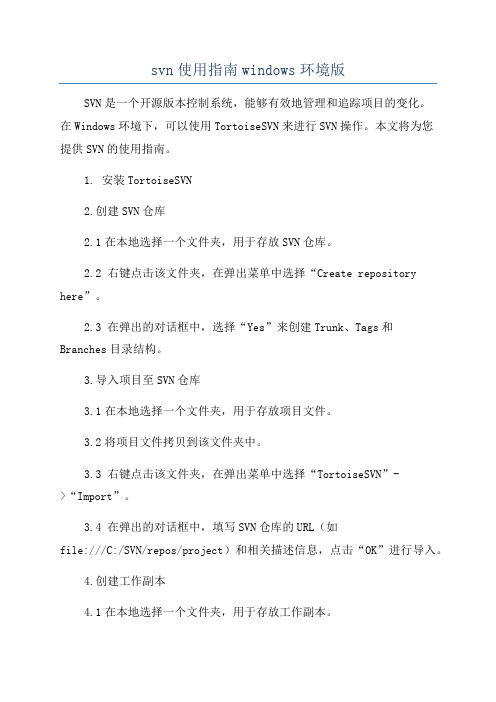
svn使用指南windows环境版SVN是一个开源版本控制系统,能够有效地管理和追踪项目的变化。
在Windows环境下,可以使用TortoiseSVN来进行SVN操作。
本文将为您提供SVN的使用指南。
1. 安装TortoiseSVN2.创建SVN仓库2.1在本地选择一个文件夹,用于存放SVN仓库。
2.2 右键点击该文件夹,在弹出菜单中选择“Create repository here”。
2.3 在弹出的对话框中,选择“Yes”来创建Trunk、Tags和Branches目录结构。
3.导入项目至SVN仓库3.1在本地选择一个文件夹,用于存放项目文件。
3.2将项目文件拷贝到该文件夹中。
3.3 右键点击该文件夹,在弹出菜单中选择“TortoiseSVN”->“Import”。
3.4 在弹出的对话框中,填写SVN仓库的URL(如file:///C:/SVN/repos/project)和相关描述信息,点击“OK”进行导入。
4.创建工作副本4.1在本地选择一个文件夹,用于存放工作副本。
4.2 右键点击该文件夹,在弹出菜单中选择“SVN Checkout”。
4.3 在弹出的对话框中,填写SVN仓库的URL(如file:///C:/SVN/repos/project)和工作副本目录,点击“OK”进行创建。
5.提交更改5.1在工作副本中对项目文件进行修改。
5.3在弹出的对话框中,填写提交说明,点击“OK”进行提交。
6.更新工作副本6.1 右键点击工作副本文件夹,在弹出菜单中选择“TortoiseSVN”->“Update”。
6.2在弹出的对话框中,点击“OK”进行更新。
7.查看项目历史7.1 右键点击项目文件,在弹出菜单中选择“TortoiseSVN”->“Show log”。
7.2在弹出的对话框中,即可查看项目的提交历史和相关信息。
8.分支和合并8.1 右键点击项目文件,在弹出菜单中选择“TortoiseSVN”->“Branch/Tag”。
SVN使用教程

SVN使用说明
安装SVN软件到电脑,按照以下步骤操作使用SVN。
创建SVN文件夹
1、拿到自己的SVN账号后,在我的电脑下任意盘内创建一个文件夹“工作”,打开后右键
点击,选择“SVN checkout”,点击出现如下页面
2、在第一行中填写自己的SVN地址,如“svn:///mhy”,最后一组为自己的
账号名,填写后点击”OK”,
3、输入自己的账号与密码。
点击OK,创建SVN个人账户成功
出现这样一个文件夹
上传文件
1、将需要上传的文件放到SVN文件夹内,按照如下操作:
点击OK
2、再次选中文件,右键选择“SVN commit”
点击OK开始上传
SVN下载
在所在文件夹内右键单击选择“SVN update”,开始下载以前上传过的SVN文件,
注意,下载前请确保最新的文件已经上传成功!!。
SVN的常见使用方法

添加(Add) 添加(Add)
如何把新的文件置于SVN管理
• 在需要添加文件上选中右键菜单TortoiseSVN中 的ADD… • 选择需要添加的文件,OK即可将文件变成待添 加状态… • 所有的ADD都需要(包括目录)进行commit操 作后才能生效。Commit操作同前 • ADD操作是可以递归进行添加的
11
ePRO
Proprietary and Confidential Information of EPRO
培训内容
SVN简介 SVN简介 SVN基本概念 SVN基本概念 SVN基本操作 SVN基本操作 SVN常见问题处理 SVN常见问题处理
12
ePRO
Proprietary and Confidential Information of EPRO
对文件或者目录进行SVN Get lock 进行文件锁定 锁定。 锁定 类似于VSS的checkout
执行了锁定 锁定命令后会弹出如右图的窗口, 锁定 提示哪些文件正准备进行锁定 锁定,OK后即开 锁定 始进行锁定 锁定操作。 锁定
如果该文件有其他人已经进行锁定 锁定,再锁 锁定 锁 定操作后会提示如右图错误,通知对方进 行检入操作或者release lock操作后方可 操作。而当另外一DE更新下来的文件是锁 定状态,其文件状态为只读,只有当解锁 后,重新锁定,这个过程才可将文件更改 为可写 建议“无法灵活的合并”的文档采用SVN 的“锁定-编辑-解锁”模型 19
SVN 概念-Sandbox 概念-
• Sandbox就是SVN的本地工作区 • 通过checkout建立本地Sandbox • SVN用户的几乎所有操作都是在Sandbox下进行的。 • Sandbox每个文件夹下面都有一个.SVN的隐藏目录,存放 SVNROOT信息,该目录的信息等
SVN安装和使用说明
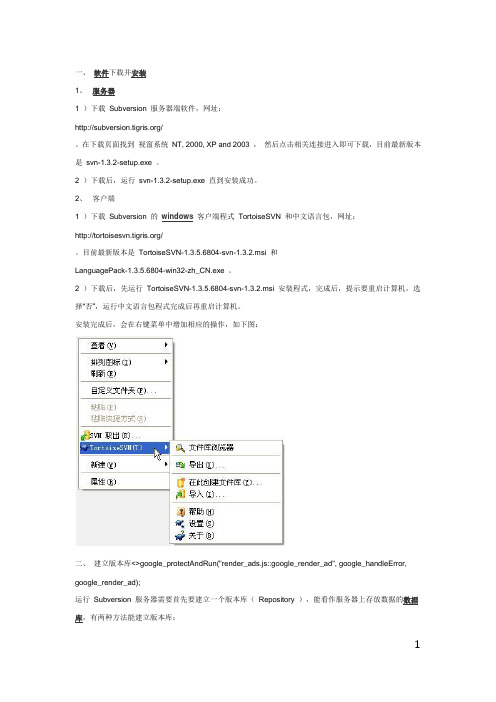
一、软件下载并安装1、服务器1 )下载Subversion 服务器端软件,网址:/。
在下载页面找到视窗系统NT, 2000, XP and 2003 ,然后点击相关连接进入即可下载,目前最新版本是svn-1.3.2-setup.exe 。
2 )下载后,运行svn-1.3.2-setup.exe 直到安装成功。
2、客户端1 )下载Subversion 的windows客户端程式TortoiseSVN 和中文语言包,网址:/。
目前最新版本是TortoiseSVN-1.3.5.6804-svn-1.3.2.msi 和LanguagePack-1.3.5.6804-win32-zh_CN.exe 。
2 )下载后,先运行TortoiseSVN-1.3.5.6804-svn-1.3.2.msi 安装程式,完成后,提示要重启计算机,选择“否”,运行中文语言包程式完成后再重启计算机。
安装完成后,会在右键菜单中增加相应的操作,如下图:二、建立版本库<>google_protectAndRun("render_ads.js::google_render_ad", google_handleError, google_render_ad);运行Subversion 服务器需要首先要建立一个版本库(Repository ),能看作服务器上存放数据的数据库,有两种方法能建立版本库:1、命令行方法:在命令行模式下,运行svnadmin create f:\repository ,即可在F 盘下创建一个版本库repository 。
2、界面操作方法:在F:\repository 目录下,右键,选择TortoiseSVN 下的“在此创建文件库”,文件库类型选择默认的“本地文件系统(FSFS) ”,这样就会在该目录下创建一个版本库。
三、设置用户和权限1、在F:\repository\conf\svnserve.conf 文件中去掉# password-db = passwd 项前面的# 号和空格(空格一定要去掉,否则会报错)。
SVN基础知识及使用方法
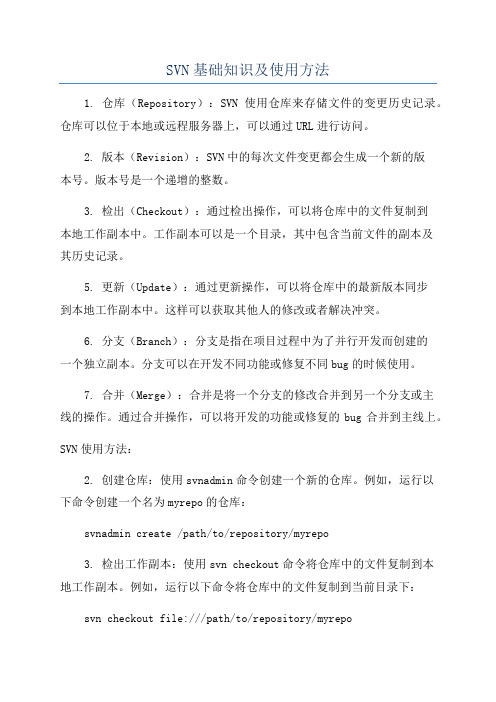
SVN基础知识及使用方法1. 仓库(Repository):SVN使用仓库来存储文件的变更历史记录。
仓库可以位于本地或远程服务器上,可以通过URL进行访问。
2. 版本(Revision):SVN中的每次文件变更都会生成一个新的版本号。
版本号是一个递增的整数。
3. 检出(Checkout):通过检出操作,可以将仓库中的文件复制到本地工作副本中。
工作副本可以是一个目录,其中包含当前文件的副本及其历史记录。
5. 更新(Update):通过更新操作,可以将仓库中的最新版本同步到本地工作副本中。
这样可以获取其他人的修改或者解决冲突。
6. 分支(Branch):分支是指在项目过程中为了并行开发而创建的一个独立副本。
分支可以在开发不同功能或修复不同bug的时候使用。
7. 合并(Merge):合并是将一个分支的修改合并到另一个分支或主线的操作。
通过合并操作,可以将开发的功能或修复的bug合并到主线上。
SVN使用方法:2. 创建仓库:使用svnadmin命令创建一个新的仓库。
例如,运行以下命令创建一个名为myrepo的仓库:svnadmin create /path/to/repository/myrepo3. 检出工作副本:使用svn checkout命令将仓库中的文件复制到本地工作副本。
例如,运行以下命令将仓库中的文件复制到当前目录下:svn checkout file:///path/to/repository/myrepo5. 更新工作副本:通过svn update命令将仓库中的最新版本同步到本地工作副本中。
例如,运行以下命令更新当前目录下的文件:svn update6. 创建分支:使用svn copy命令创建一个分支。
例如,运行以下命令创建一个名为mybranch的分支:svn copy file:///path/to/repository/myrepofile:///path/to/repository/mybranch -m "create branch"7. 合并分支:使用svn merge命令将一个分支的修改合并到另一个分支或主线。
SVN使用说明
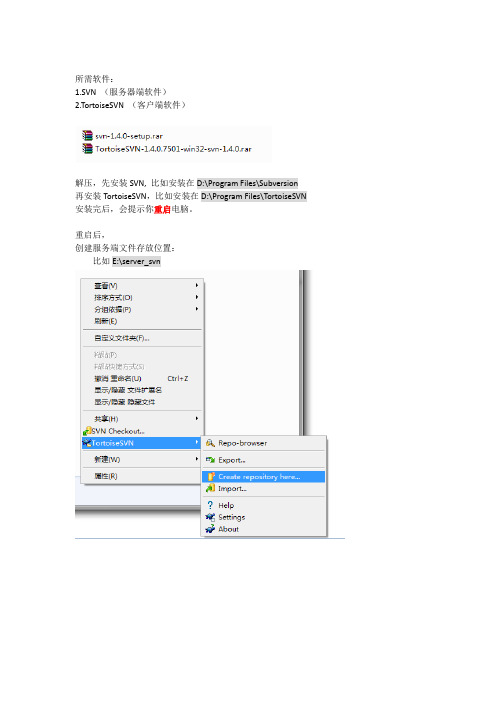
所需软件:1.SVN (服务器端软件)2.TortoiseSVN (客户端软件)解压,先安装SVN, 比如安装在D:\Program Files\Subversion 再安装TortoiseSVN,比如安装在D:\Program Files\TortoiseSVN 安装完后,会提示你重启电脑。
重启后,创建服务端文件存放位置:比如E:\server_svn在目录下会生成如下文件:修改conf下的svnserve.conf去除第18行前的#(前面不留空格)接着修改passwd文件在最下方增加一行admin = admin表示增加一用户admin,密码为admin启动SVNcmd下输入:服务器启动了。
在F盘新建一个文件夹:F:/svnClient右击在弹出的窗口中输入:svn://127.0.0.1出现如下窗口且无错误信息,表示服务器启动成功。
选择svn-checkout在所在文件夹创建一个文件。
右击选择TortoiseSVN->ADD然后选择commit,输入用户名user*****密码********OK创建svn服务:sc create svnservice binpath= "D:\Program Files\Subversion\bin\svnserve.exe --service --root E:\server_svn”在计算机的服务中将其改成自启动。
注:删除服务使用sc delete svnservicesc create svnservice binpath= "D:\Program Files\Subversion\bin\svnserve.exe --service --root E:\server_svn”sc delete svnservice创建serversvnadmin create E:\svnserver2sc create svnservice2 binpath= "D:\Program Files\SlikSvn\bin\svnserve.exe --service --root E:\svnserver2”加锁Get LOCK。
svn的用法

svn的用法
SVN是一种版本控制系统,它可以管理和跟踪软件开发过程中的变化和修改。
以下是SVN的常用用法:
1. 检出代码:使用svn checkout命令从远程仓库中下载代码到本地。
2. 添加文件:使用svn add命令将新文件或目录添加到版本控制系统中。
3. 更新代码:使用svn update命令从远程仓库中获取最新版本的代码。
4. 查看修改:使用svn diff命令查看本地修改的代码与最新版本的区别。
5. 提交代码:使用svn commit命令将本地修改的代码提交到远程仓库中。
6. 撤销修改:使用svn revert命令撤销本地修改的代码。
7. 分支和合并:使用svn branch和svn merge命令进行代码分支和合并操作。
8. 查看日志:使用svn log命令查看代码提交历史和版本信息。
以上就是svn的常用用法,通过它可以更好地管理和控制软件开发过程中的变化和修改。
- 1 -。
SVN的使用

20
打上勾,选择要撤销的 文件
撤销操作,文件图标的变化状态如下:
编辑过的状态
执行撤销(revert)后的状态
21
五、怎样 show log
要查看该文件从被建立到目前最新版本,都被谁做过什么样的操作,就会用到 showlog命令。操作步骤如下: 右击该文件TortoiseSVNshowlog 如下图:
1.选择这里
Confidential & Proprietary © 2009
10
2.在URL of repository栏里输入新 库URL地址,如 http://10.70.5.15/svn/ 3.在Checkout directory栏里输 入你新建文件夹的路径如 D:\workingcopy
Confidential & Proprietary © 2009
14
在做添加过程中,文件的图标变化状态如下:
拷贝或新建时的状 态
执行过添加(add)命令 后的状态
执行commit后 的状态
15
三、删除(delete)操作
1、删除一个文件夹
操作步骤如下:右击要删除的文件夹Tortoise SVN Delete 右击该文 件SVN Commit OK 如下图ename更名区别: 使用windows重命名对本地副本里的文件更名后,对svn服务器上的文件名称没 有任何影响,在自己的本地副本里会增加一个假象的正常状态的更名后的文件,它不 存在与svn数据库里。
16
删除文件夹操作的文件图标变化状态:
经commit后该文件会消失,此时该 文件正真的从SVN库里删除了
最初的状态
执行delete操作后 的状态
2、删除一个文件操作
SVN使用说明
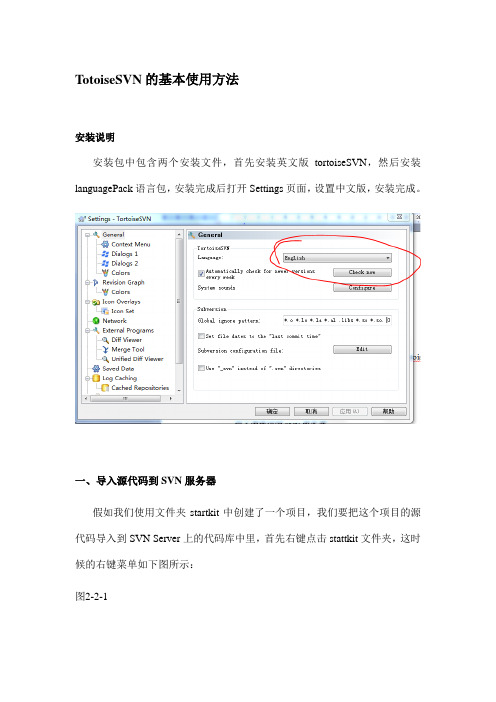
T otoiseSVN的基本使用方法安装说明安装包中包含两个安装文件,首先安装英文版tortoiseSVN,然后安装languagePack语言包,安装完成后打开Settings页面,设置中文版,安装完成。
一、导入源代码到SVN服务器假如我们使用文件夹startkit中创建了一个项目,我们要把这个项目的源代码导入到SVN Server上的代码库中里,首先右键点击stattkit文件夹,这时候的右键菜单如下图所示:图2-2-1点击Import(导入),弹出下面的窗体,其中是服务器名,svn是代码仓库的根目录,startlit是我们自己要上在服务器重建立的一个代码库:图2-2点击OK按钮,会弹出下面的窗体,要求输入凭据:图2-2-3在上面的窗体中输入用户名和密码,点击OK按钮:图2-2-4如上图所示,好了,源代码已经成功导入SVN服务器了。
这时候团队成员就可以检出SVN服务器上的源代码到自己的机器了。
二、检出源代码到本机在本机创建文件夹startkit,右键点击Checkout(检出),弹出如下图的窗体:图2-2-5在上图中URL of Repository:下的文本框中输入svn server中的代码库的地址,其他默认,点击OK按钮,就开始检出源代码了。
说明:上图中的Checkout Depth(检出深度),有4个选项,分别是检出全部、只检出下一级子目录和文件、只检出文件、只检出空项目,默认的是第一项。
上面的例子中,我们也可以使用web的方式访问代码库,在浏览器中输入/svn/StartKit/这时候也会弹出对话框,要求输入用户名和密码,通过验证后即可浏览代码库中的内容。
搞定!源代码已经成功检出到刚才新建的StartKit目录中。
打开StartKit目录,可以看到如下图的文件夹结构:图2-2-5一旦你对文件或文件夹做了任何修改,那么文件或文件夹的显示图片机会发生变化。
下图中我修改了其中的二个文件:图2-2-7大家看一下不同状态所对应的图片:图2-2-8我们已经知道怎么将源代码导入到SVN服务器,怎么从服务器检出代码到本机,也简单了解了不同状态所对应的图案啦。
- 1、下载文档前请自行甄别文档内容的完整性,平台不提供额外的编辑、内容补充、找答案等附加服务。
- 2、"仅部分预览"的文档,不可在线预览部分如存在完整性等问题,可反馈申请退款(可完整预览的文档不适用该条件!)。
- 3、如文档侵犯您的权益,请联系客服反馈,我们会尽快为您处理(人工客服工作时间:9:00-18:30)。
Svn是一个版本控制软件,可以使得我们项目组协同工作,每个人都必须使用这个工具来保证我们机器上的程序是最新和可追溯的,并且是同步的。
下面介绍如何使用这个软件。
一、安装软件
1.TortoiseSVN-1.6.15.21042-win32-svn-1.6.16.msi
nguagePack_1.6.15.21042-win32-zh_CN.msi
安装过程和一般的软件没有区别,按提示进行重启。
二、使用步骤
1.安装完软件后,找一个目录,右键点击,如下图选择
点击setings,出现下图,将语言修改成中文简体,确定后界面语言就变成中文。
2.上述软件安装完成后,第一步要签出我们对应的项目,有两个一个php项目,一个.net
项目。
下面以php项目组为例
3.新建一个目录或者将原来放php源代码的目录清空。
然后右键这个目录,选择svn检出,
如下图
点击后出现下图
4.在版本库url中输入:svn://210.34.148.24/php,如果是net小组则输入:
svn://210.34.148.24/net,其余就默认,点击确认,按要求输入用户名和密码,用户名密码我后面会给出。
5.用户名和密码是每个人的拼音的一个字母,如王伟琪的用户名密码就都是:wwq
6.此时出现下图
Svn将服务器上的代码和文档传输到你的本机,在你刚才所建的目录中就是最新代码。
7.打开刚才你建的目录,会看到文件夹和文件的图标改变了,如下图
8.这就是签出(check out)功能,
9.其他常见功能请参考/tsvn/1.5/tsvn-dug.html
这些是日常使用指南,不需要全部看完,只需看到“撤销更改”这一小节。
忽略已经版本控制的文件
如果你不小心添加了一些应该被忽略的文件,你如何将它们从版本控制中去除而不会丢失它们?或许你有自己的IDE配置文件,不是项目的一部分,但将会花费很多时间使之按照自己的方式工作。
如果你还没有提交,你只需要TortoiseSVN → Revert...来取消添加,你需要将这个文件添加到忽略列表,这样它们才不会被再次误添加近来。
如果文件已经存在于版本库,你需要做更多的工作。
1.用Shift键获得扩展上下文菜单(即按住shift键,然后右键点击这些文
件),使用 TortoiseSVN →删除(保留版本副本) 标记文件/目录从版本库删除,但是保留版本副本。
2.TortoiseSVN →提交父目录。
3.将文件/目录增加到忽略列表,所以你不会再遇到同样的麻烦
另
这是一个更简单但不是很详细的教程。
大家也可以试试看。
/?action-viewnews-itemid-1%C2%A0%C2%A0。
